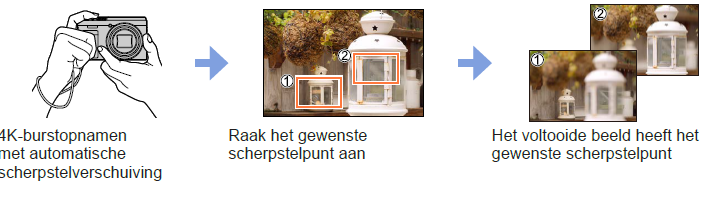Post Focus ev
Panasonic DC TZ 95
[Pag.33 Kleine handl./ Pag 133 ]
- Je kan 4K-burstfoto's opnemen terwijl u het scherpstelpunt verandert en vervolgens een scherpstelpunt selecteren na het opnemen. Best is niet bewegende onderwerpen.
- Druk op de knop:

.. en kies ...
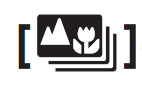
- Klik op

- Bepaal de compositie en druk de opnameknop half in.
- Druk de ontspanknop helemaal in om te beginnen.
- Wanneer de voortgangsbalk verdwijnt stopt het opnemen automatisch .
- Als [Auto Review] is ingesteld, verschijnt automatisch een scherm om het scherpstelpunt te selecteren [Pag.132]
- Ga verder bij 'Scherpstelpunt selecteren ..'
Post Focus annuleren [Pag.131]
- Klik na het selecteren van Post focus op OFF
Klik op:


- kies vervolgens [enkel] of

Het scherpstelpunt selecteren en het beeld opslaan [Pag.132]
- In beeld komt een groen rechthoekje waarmee je het scherpstelpunt kan . (Als dat rood is, is dat geen goed punt)
Selecteer in het afspeelscherm de afbeelding met het pictogram:

- en vervolgens :
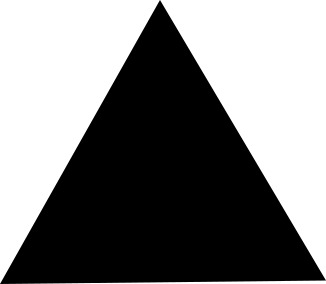
- Raak het scherpstelpunt aan. Je kan de scherpstelling verfijnen door de schuifbalk te schuiven. {?}
- [Fn2] scherp gestelde gedeelten worden met kleur gemarkeerd {Peaking}
Of tik in het scherm op het Fn2 symbooltje.
- Raak, om het beeld op te slaan:

Het te combineren scherpstelbereik selecteren en één beeld creëren (Focus stacking) pag 133
- Raak aan op het scherm van stap 2 van 'Het scherpstelpunt selecteren en het beeld opslaan' (Of Fn1 drukken)
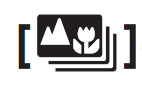
- Kies een stapelmethode en klik deze aan. [Automatisch samenvoegen[ / Bereik samenvoegen]
- Als gekozen is voor bereik samenvoegen, Raak het scherpstelpunt aan, selecteer posities op twee of meer punten
- Om beelden te combineren en op te slaan aanraken:

- Raak om beelden te combineren en het beeld op te slaan voor